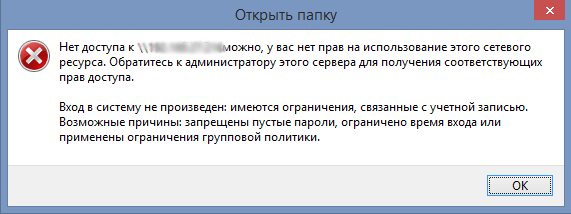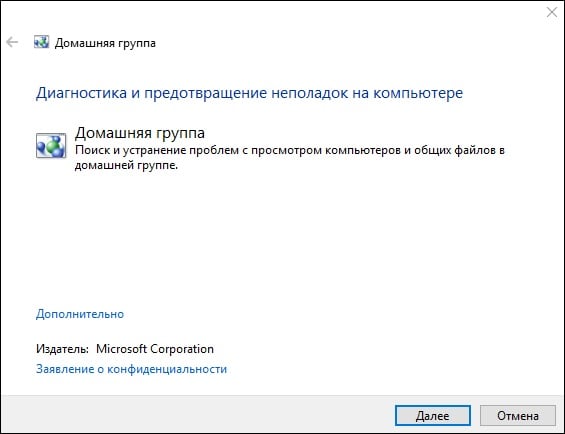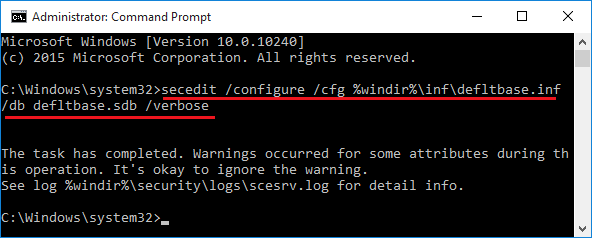Windows server у вас нет доступа к этой папке
При выборе «Продолжить для доступа к папке» в проводнике Windows учетная запись пользователя добавляется в ACL для папки.
В этой статье приводится решение проблемы при выборе продолжения для получения доступа к папке файловой системы, для которой у вас нет разрешений на чтение.
Исходная версия продукта: Windows 10 — все выпуски, Windows Server 2012 R2
Исходный номер КБ: 950934
Введение
В этой статье описывается сценарий, в котором проводнику Windows будет предложено выбрать «Продолжить, чтобы получить доступ к папке файловой системы, для которой у вас нет разрешений на чтение». Здесь также описываются обходные пути, чтобы избежать определенных аспектов этого поведения. Эта проблема возникает в Windows Vista и более поздних версиях Windows, а также в Windows Server 2008 и более поздних версиях Windows Server. Проводник Windows называется проводником в Windows 8 и более поздних версиях.
Дополнительные сведения
Предположим, что контроль учетных записей (UAC) включен, и вы используете проводник Windows для доступа к папке, для которой у вас нет разрешений на чтение. Кроме того, папка не помечена атрибутами Hidden и System. В этой ситуации в проводнике Windows отображается диалоговое окно со следующим сообщением:
В настоящее время у вас нет разрешения на доступ к этой папке. Нажмите кнопку «Продолжить», чтобы окончательно получить доступ к этой папке.
В Windows Vista и Windows Server 2008 второе предложение не включает слово окончательно; Просто нажмите кнопку «Продолжить», чтобы получить доступ к этой папке.
Затем можно выбрать «Продолжить» или «Отмена». (По умолчанию выбрано продолжение.) Если выбрать «Продолжить», UAC попытается получить права администратора от вашего имени. В зависимости от параметров безопасности UAC, которые контролируют поведение запроса на повышение прав в UAC, а также от того, входите ли вы в группу «Администраторы», вам может быть предложено дать согласие или введению учетных данных. Или вы можете вообще не получить запрос. Если UAC может получить права администратора, фоновый процесс изменит разрешения для папки и всех ее вложенных папок и файлов, чтобы предоставить учетной записи пользователя доступ к ним. В Windows Vista и Windows Server 2008 фоновый процесс предоставляет учетной записи пользователя разрешения на чтение и выполнение. В более поздних версиях Windows этот процесс предоставляет учетной записи пользователя полный доступ.
Такое поведение является особенностью данного продукта. Но так как типичный шаблон с повышением прав пользователя состоит в запуске экземпляра программы с повышенными правами администратора, пользователи могут ожидать, что при выборе параметра «Продолжить» будет создаваться экземпляр проводника Windows с повышенными правами, а не вносить постоянные изменения в разрешения файловой системы. Однако это невозможно, так как конструктор проводника Windows не поддерживает запуск нескольких экземпляров процессов в различных контекстах безопасности в интерактивном сеансе пользователя.
Если UAC отключен, повышение прав в UAC невозможно. Все программы, которые запускаются участниками группы администраторов, включая проводник Windows, всегда имеют права администратора. Поэтому администраторам не нужно использовать повышение прав для доступа к ресурсам, которые требуют административных прав. Например, если папка предоставляет доступ только к группе администраторов и системной учетной записи, администратор может просматривать ее напрямую без запроса на изменение разрешений папки. Если у пользователя нет разрешений на чтение, проводник Windows отображает диалоговое окно, описанное выше. Однако если UAC отключен, Windows не может запрашивать учетные данные администратора для пользователя с помощью запроса на повышение прав. Поэтому Windows не будет запускать фоновый процесс с административными разрешениями для изменения разрешений файловой системы.
Однако если пользователь выбирает «Продолжить» и текущий дескриптор безопасности папки предоставляет пользователю разрешение на чтение и изменение разрешений объекта, Windows запустит фоновый процесс в текущем контексте безопасности пользователя и изменит разрешения папки, чтобы предоставить пользователю более полный доступ, как описано выше. У пользователя может быть разрешение на чтение и изменение разрешений объекта от владения объектом или из списка управления доступом (ACL) объекта.
Известные проблемы
Эта функция может привести к неожиданному поведению. Например, предположим, что вы принадлежите к группе «Администраторы» и используете проводник Windows для доступа к папке, которая требует административного доступа. После изменения разрешений любая программа, работая с вашей учетной записью пользователя, может получить полный контроль над папкой, даже если программа не имеет повышенных разрешений и даже после удаления вашей учетной записи из группы администраторов. Такие измененные разрешения могут нарушать политики безопасности организации и помечаться в аудите безопасности. Кроме того, если программа проверяет разрешения файловой системы, она может отказаться от запуска, если разрешения были изменены.
Контроль учетных записей должен оставаться включенным во всех случаях, кроме ограниченных условий, описанных в статье «Отключение контроля учетных записей (UAC) в Windows Server».
Обходное решение 1
Чтобы избежать изменения разрешений в папке, доступной только администраторам, рассмотрите возможность использования другой программы, которая может работать с повышенными уровнями, а не с помощью проводника Windows. Примеры: командная подсказка, PowerShell и оснастка MMC «Управление компьютером» для управления ресурсами.
Обходное решение 2
Если у вас есть папка для конкретного приложения, которая заблокирована для предотвращения доступа обычных пользователей к ней, вы также можете добавить разрешения для настраиваемой группы, а затем добавить авторизованных пользователей в эту группу. Например, рассмотрим сценарий, в котором папка для конкретного приложения предоставляет доступ только группе администраторов и системной учетной записи. В этой ситуации создайте домен или локализованную группу AppManagers, а затем добавьте в нее авторизованные пользователи. Затем воспользуйтесь с помощью такой с помощью суч, как icacls.exe, вкладки безопасности диалогового окна «Свойства» папки или с помощью powerShell Set-Acl, чтобы предоставить группе AppManagers полный доступ к папке в дополнение к существующим разрешениям.
Нет доступа к … Возможно, у вас нет прав на использование этого ресурса
Если пытаться подключиться к другому компьютеру в местной локальной сети, или при попытке получить доступ к общей «расшаренной» сетевой папке, пользователь может столкнуться с сообщением «Нет доступа к … Возможно, у вас нет прав на использование этого ресурса» (дальнейший текст пропущен). Обычно возникновение ошибки связано с ситуацией, при которой учётная запись не имеет соответствующих прав для доступа к другому ПК (или общей сетевой папке).
Нет доступа – перечень причин
Рассмотрим перечень причин, вызывающих проблемы с доступом к другому ПК в локальной сети. Они могут быть следующими:
Как исправить проблему отсутствия доступа
Для решения проблем с отсутствием доступа «Возможно, у вас нет прав на использование этого ресурса» рекомендуем воспользоваться изложенными ниже способами. При этом не помешает проверить ваш компьютер на вируса (к примеру, с помощью «Dr.Web CureIt!») – в некоторых случаях они являются причинами возникновения данной проблемы.
Способ №1. Проверяем наличие нужных сетевых компонентов
Откроется список компонентов для данного подключения. Здесь поищите указанные два компонента, и если таковых нет, тогда нажмите на кнопку «Установить», и добавьте их в систему.

Способ №2. Используем системное средство устранения неполадок
Для удаления сетевых неполадок можно использовать специальный системный инструмент, предназначенный для решения этой и подобных ей задач. Запустите «Панель управления», далее – «Сеть и Интернет», затем выберите «Домашняя группа». Здесь кликните на «Запустить средство устранения неполадок домашней группы». После чего будет проведена соответствующая диагностика, и, возможно, имеющиеся проблемы в подключении будут решены.
Способ №3. Выполняем сброс локальных параметров безопасности
В некоторых случаях проблемы с доступом к другому сетевому ПК вызваны рядом ограничений в параметрах безопасности. Для сброса данных настроек запустите командную строку от имени администратора, и в ней наберите (или скопируйте отсюда):
secedit /configure /cfg %windir%\inf\defltbase.inf /db defltbase.sdb /verbose
а затем нажмите на ввод. После осуществления сброса параметров перезагрузите ваш ПК.
Способ №4. Создаём учётную запись гостя
Ряду пользователей помог следующий способ, позволяющий избавиться от ошибки «Нет доступа к … Возможно, у вас нет прав на использование этого ресурса»:
Способ №5. Проверяем наличие доступа к нужной папке
Для проверки доступа к нужной сетевой папке выполните следующее (операции необходимо осуществлять на том ПК, на котором размещена данная папка):
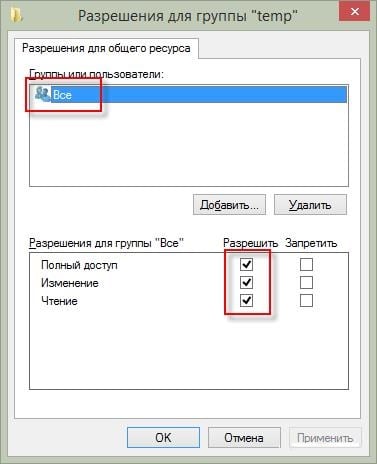
Теперь нам нужно установить доступ к данной папке по NTFS. Вновь наводим курсор на данную папку, жмём на правую клавишу мыши, выбираем «Свойства». Переходим во вкладку «Безопасность», и жмём на кнопку «Изменить» вверху.
Кликаем на «Добавить», добавляем упомянутую уже группу «Все» (просто вводим слово «Все» в соответствующем поле), и нажимаем на «Ок». Затем устанавливаем разрешения для группы «Все» (ставим все галочки снизу от «Разрешить»), и нажимаем на «Ок». Проблема «нет доступа к..» может быть решена.
Заключение
Если у вас возникли проблемы с доступом к сетевому компьютеру (или сетевой папке), которые сопровождаются появлением указанного текста ошибки, рекомендую выполнить весь комплекс перечисленных советов, начиная от самых простых и заканчивая более сложными. Особое внимание рекомендую уделить первым трём способам, благодаря им была исправлена львиная доля проблем с сетевым доступом на пользовательских ПК.
Ошибка «Windows не удается получить доступ к указанному устройству, пути или файлу» при попытке установить, обновить или запустить программу или файл
Проблема
При попытке установить, обновить или запустить программу или файл появляется следующее сообщение об ошибке:
Ошибка: «Windows не удается получить доступ к указанному устройству, пути или файлу. Возможно, у вас нет нужных разрешений для доступа к этому объекту.»
Решение
Для решения этой проблемы выполните действия, описанные ниже, начиная со способа 1. Если этот способ не поможет, переходите к следующему способу.
Способ 1. Проверьте разрешения на доступ к файлу и папке
Примечание. Необходимо обладать правами администратора или быть членом группы «Администраторы домена», если компьютер входит в домен.
Разрешения — это правила, связанные с файлами, которые определяют, может ли пользователь получать доступ к файлу и какие действия с ним он может выполнять. Чтобы проверить разрешение на файл или папку, выполните указанные ниже действия.
Щелкните файл или папку правой кнопкой мыши и выберите пункт Свойства.
Перейдите на вкладку Безопасность.
В разделе Группы или пользователи выберите свое имя, чтобы просмотреть имеющиеся разрешения. (Снимок экрана для этого этапа приведен ниже.)
Нажмите кнопку Изменить, установите флажки для нужных разрешений и нажмите кнопку ОК. (Снимок экрана для этого этапа приведен ниже.)
Дополнительные сведения о разрешениях см. в статье Что такое разрешения?.
Способ 2. Проверьте расположение файла
Данная ошибка может возникать, если ярлык или установленная программа пытаются получить доступ к расположению, недоступному в настоящее время (например, к сетевой папке или съемному диску). Проверьте путь к файлу, к которому Windows не может получить доступ, и убедитесь, что расположение доступно. (Снимок экрана для этого этапа приведен ниже.)
Способ 3. Убедитесь, что файл не был перемещен или удален
Данная ошибка может возникнуть также в случае, если файл был перемещен или удален. Перейдите в папку, содержащую необходимый файл, и убедитесь, что он находится там.
Способ 4. Создайте ярлык повторно, чтобы проверить наличие повреждений
Данная ошибка может возникать также в случае, если ярлык или файл другого типа был поврежден. Проверить ярлыки на наличие повреждений можно посредством повторного создания ярлыка. Для этого перейдите к разделу Создание или удаление ярлыка.
Если повреждено приложение или файл другого типа, для решения проблемы может потребоваться восстановить приложение.
Способ 5. Разблокируйте файл
В некоторых случаях Windows может блокировать файл. Просмотрите свойства файла — они могут содержать следующее примечание: Этот файл получен с другого компьютера и, возможно, был заблокирован с целью защиты компьютера. Чтобы проверить это и при необходимости разблокировать файл, сделайте следующее.
Щелкните заблокированный файл правой кнопкой мыши и выберите пункт Свойства.
На вкладке Общие нажмите кнопку Разблокировать, если она доступна.
Способ 6. Проверьте, не блокирует ли файл антивирусное программное обеспечение
Чтобы проверить, не блокирует ли файл ваша антивирусная программа, временно отключите ее и попытайтесь открыть файл. Если потребовалось временно отключить антивирусное программное обеспечение, включите его сразу же после выполнения необходимого действия. Если во время данного отключения компьютер подключен к Интернету, он уязвим для атак.
Важно! Отключение антивирусного программного обеспечения или изменение его настроек может сделать ваш компьютер уязвимым для вирусов, мошенничества и других вредоносных действий. Корпорация Майкрософт не рекомендует отключать антивирусное программное обеспечение или изменять его настройки. Если потребовалось временно отключить антивирусное программное обеспечение, включите его сразу же после выполнения необходимого действия. Применяя этот метод обхода проблемы, вы действуете на собственный риск. Сведения о временном отключении антивирусного программного обеспечения см. в статье Отключение антивирусного программного обеспечения.
Причина
Подобная проблема может возникать при выполнении на компьютере любого из следующих условий.
Нет разрешения на доступ к файлу или его расположению.
Файл находится в недоступном в настоящее время расположении, например в сетевой папке или на внешнем диске, не подключенном к компьютеру в настоящий момент.
Файл был перемещен или удален.
Файл или ярлык поврежден.
Windows может блокировать файл.
Антивирусное программное обеспечение может блокировать файл.
Дополнительная информация
Дополнительные сведения об ошибках при доступе к файлами или папкам в Windows см. в статье «Отказано в доступе» и другие ошибки при попытке доступа к файлам и папкам Windows или при работе с ними.
Оповещение «У вас нет разрешений на доступ к этой папке» – что делать?
У каждой папки есть свои инструкции. Созданные правила защищают и предотвращают потерю данных, что, увы, нередко вызывает проблемы у юзера. Видите оповещение: «У вас нет разрешений на доступ к этой папке», – что делать, чтобы открыть ее содержимое?
Причина отказа
Частенько, причиной является несоответствие имени владельца ПК. Так бывает при переустановке ОС, а особенно в процессе перехода с семерки на десятку или же при эксплуатации нескольких операционок на компе.
Можно ли оперативно получить доступ? Да, нужно лишь подобрать подходящее решение.
Для Виндоус 10
Альтернативный вариант состоит из повтора шагов 1-5 из предыдущей инструкции, но вместо подбора имени, мы будем задавать его самостоятельно.
В окошко «Введите имена выбираемых объектов» можно прописать один из вариантов:
Один из них точно подойдет. Убедитесь, в наличии всех разрешений.
Для Виндоус 7
С семеркой все намного проще. Зайдя в Безопасность и выбрав пункт «Дополнительно», сразу будут предложены имя вашей учетной записи и группа Администраторы. Если это вам не поможет, то в этом окне выбирайте кнопку «Изменить», и аналогичным образом находите или прописывайте владельца.
Не забывайте установить изменение для вложенного содержимого.
Более сложные способы
В большинстве случаев описанных ранее методов вполне достаточно, но, к сожалению, не всегда. Придется пойти по более сложному пути.
Назначаем владельца для раздела реестра.
Это решение необходимо в тех ситуациях, когда речь идет об установленных программах или играх. Подразумевается, что на компе используется несколько учеток, а софт установлен для конкретной из них.
Взаимодействие с командной строкой
Сразу нужно уточнить, что открывать консоль нужно от имени Амина, независимо от запущенной учетки.
«takeown» – команда, назначающая текущего пользователя владельцем.
«icacls» – команда, изменяющая разрешение к папке или объекту. В нашем случае интересует открытие полного набора действий, поэтому будем говорить только о них.
Для открытия полного доступа используйте команды:
Вместо имени пользователя можно использовать любую группу.
Помимо этого в сети можно найти батники, которые автоматически выполнят описанные процедуры.
В случае с флешками
Если у вас возникли аналогичная проблема с папками на флешке, то изменение владельца и разрешений не всегда избавляет от проблемы. Причины отказа в доступе могут крыться в блокирующем софте. К примеру, частенько в этом винят антивирусы и, собственно, вирусы. Отключение защиты или сканирование системы и самой флешки могут помочь в этом случае.
Подведем итоги
Если вы видите сообщение: «У вас нет разрешений на доступ к этой папке», – что делать, чтобы получить разрешения вы теперь знаете. В этом вам поможет следование нашим инструкциям.
У вас нет разрешений на доступ к этой папке в Windows — что делать
У каждой папки есть свои инструкции. Созданные правила защищают и предотвращают потерю данных, что, увы, нередко вызывает проблемы у юзера. Очень часто, при удалении, переносе, либо попытке запуска некоторых папок, пользователи могут встречать ограничение «У вас нет разрешений на доступ к этой папке». В статье мы расскажем что делать и как разблокировать доступ к ресурсам в Windows (7, 8, 10).
Основная причина отказа
Частенько, главной причиной блокировки является несоответствие имени администратора и владельца ПК или отсутствие должных прав на выполнение операции. Так бывает при переустановке ОС, а особенно в процессе перехода с семерки на десятку или же при эксплуатации нескольких операционок на компе. В особо тяжелых случаях пользователь пытается изменить что-либо в системных директориях, чего делать крайне нежелательно. Можно ли оперативно получить доступ? Да, нужно лишь подобрать подходящее решение.
У вас нет разрешений на доступ к этой папке
Даем разрешение на доступ к папке в Windows 10
Дополнительные параметры безопасности в Windows 10
Выбор группы для папки
Предупреждение от Windows
Второй способ
Альтернативный вариант состоит из повтора шагов 1-5 из предыдущей инструкции, но вместо подбора имени, мы будем задавать его самостоятельно. В окошко «Введите имена выбираемых объектов» можно прописать один из вариантов:
Один из них точно подойдет. Убедитесь, в наличии всех разрешений для этой учетки.
Если у вас нет разрешения в Windows 7
С семеркой все намного проще. Зайдя в Безопасность и выбрав пункт «Дополнительно», сразу будут предложены имя вашей учетной записи и группа Администраторы. Если это вам не поможет, то в этом окне выбирайте кнопку «Изменить», и аналогичным образом находите или прописывайте владельца. Не забывайте установить изменение для вложенного содержимого (это уведомление появляется при наличии вложенных папок в главную).
Более сложные способы
В большинстве случаев описанных ранее методов вполне достаточно, но в особо тяжелых случаях они не помогут. Придется пойти по более сложному пути — назначить владельца для раздела реестра.
Это решение необходимо в тех ситуациях, когда речь идет об установленных программах или играх. Подразумевается, что на компе используется несколько учеток, а софт установлен для конкретной из них.
Взаимодействие с командной строкой
Сразу нужно уточнить, что открывать консоль нужно от имени Админа, независимо от запущенной учетки.
«takeown» – команда, назначающая текущего пользователя владельцем (папки или файла).
Вот наглядные примеры:
Команда не сработает, если не запустить строку из под Админа
Опция «icacls» – команда, изменяющая разрешения к папке или объекту. В нашем случае интересует открытие полного набора действий, поэтому будем говорить только о них.
Для открытия полного доступа используйте команды:
Вместо имени пользователя можно использовать любую другую группу. Помимо этого в сети можно найти батники, которые автоматически выполнят описанные процедуры.
В случае с флешкой
Если у вас возникли аналогичная проблема с папками на флешке, то изменение владельца и разрешений не всегда избавляет от проблемы. Причины отказа в доступе могут крыться в блокирующем софте. К примеру, частенько в этом винят антивирусы и, собственно, вирусы. Отключение защиты или сканирование системы и самой флешки могут помочь в этом случае. Если флешка пустая — проведите форматирование.
Если вдруг вышеописанные шаги не помогут в случае с флешкой — то следует применить специальные программы, для разблокировки доступа к файлам. Так, хорошо с проблемой справляются утилиты Unlocker, Uninstall Tool, Total Commander. В них уже предусмотрен механизм работы с подобными условиями и ограничениями. Любую такую программу нужно запускать из-под админа.
Подведем итоги
Все вышеуказанные способы в полной мере решают блокировку «У вас нет разрешений на доступ к этой папке» и что с этим делать вы теперь знаете. В любом случае помните — Windows неспроста активирует защиту некоторых папок. Особенно это касается системных директорий и файлов, расположенных в них. Перед удалением, перемещением или сменой всегда уточняйте информацию по таким объектам.